答案:VSCode通过Go插件集成gopls和delve,提供智能补全、代码导航、调试等功能,显著提升Go开发效率。
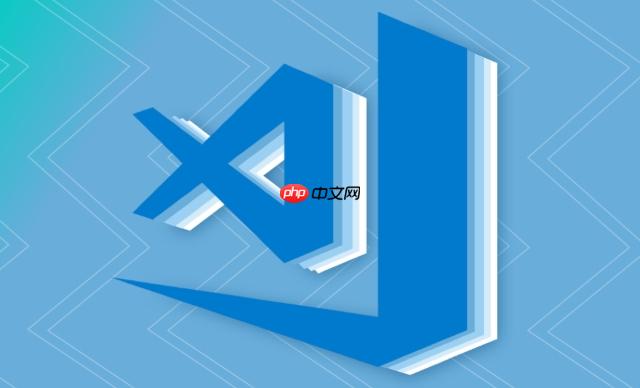
在VSCode中优化Go语言开发体验,特别是充分利用其提供的代码补全和调试支持,核心在于正确配置并深度利用官方的Go插件。这不仅仅是安装一个扩展那么简单,它更像是一套完整的工具链集成,能将VSCode变成一个极其高效的Go IDE。对我个人而言,它彻底改变了我在Go项目中的编码和问题排查流程,从手动敲击到智能提示,从print调试到断点追踪,效率提升不止一星半点。
解决方案 要让VSCode成为你Go语言开发的得力助手,关键在于安装并合理配置Go官方扩展,它集成了语言服务器(gopls)、调试器(delve)以及各种辅助工具。
Go插件,在我看来,是VSCode与Go语言之间那座不可或缺的桥梁。它不仅仅是一个简单的代码高亮工具,而是通过一系列深度集成的功能,将开发体验提升到一个新的层次。最核心的无疑是它对
gopls
gopls
gopls
golint
staticcheck
gofmt
goimports
这些功能综合起来,大幅减少了“上下文切换”的成本。你不需要频繁地跳出编辑器去查文档、运行命令行工具,所有操作都可以在VSCode内部完成,让你的思维流保持连贯,从而显著提升开发效率。
立即学习“go语言免费学习笔记(深入)”;
调试是任何复杂软件开发中不可或缺的一环,Go插件在这方面同样提供了强大的支持,核心是集成了
delve
要开始在VSCode中调试Go代码,你需要确保
delve
delve
Ctrl+Shift+P
Cmd+Shift+P
delve
接下来,就是配置
launch.json
.vscode
launch.json
{
"version": "0.2.0",
"configurations": [
{
"name": "Launch file", // 调试当前打开的文件
"type": "go",
"request": "launch",
"mode": "debug",
"program": "${file}"
},
{
"name": "Launch package", // 调试当前工作区的包
"type": "go",
"request": "launch",
"mode": "debug",
"program": "${workspaceFolder}" // 或者指定具体的包路径,如"./cmd/server"
},
{
"name": "Launch with arguments", // 调试时传递命令行参数
"type": "go",
"request": "launch",
"mode": "debug",
"program": "${workspaceFolder}/main.go",
"args": ["--config", "dev.yaml"]
},
{
"name": "Attach to process", // 附加到正在运行的Go程序
"type": "go",
"request": "attach",
"mode": "local",
"processId": "${command:pickProcess}" // 选择一个正在运行的Go进程
}
]
}配置好
launch.json
我个人在排查复杂并发问题时,
delve
fmt.Println
Go插件的功能远不止代码补全和调试这两个“显眼包”。它还有许多看似细微,实则能极大提升开发体验的“隐藏彩蛋”:
gopls
go.mod
Ctrl+T
Cmd+T
go
Go: Build Current Package
Go: Run Current File
Go: Test Current Package
for
if
func
这些“意想不到的便利”虽然可能不像代码补全和调试那样引人注目,但它们共同编织成了一张高效的工作网。它们让VSCode不仅仅是一个文本编辑器,更是一个深度理解Go语言生态、能与你共同思考的智能开发环境。在我看来,这些细节的优化,才是真正体现一个工具是否“好用”的关键。
以上就是VSCode如何优化Go语言开发?Go插件提供代码补全和调试支持的详细内容,更多请关注php中文网其它相关文章!

每个人都需要一台速度更快、更稳定的 PC。随着时间的推移,垃圾文件、旧注册表数据和不必要的后台进程会占用资源并降低性能。幸运的是,许多工具可以让 Windows 保持平稳运行。




Copyright 2014-2025 https://www.php.cn/ All Rights Reserved | php.cn | 湘ICP备2023035733号